Sửa lỗi không hiển thị desktop trên win 10
Đây là lỗi rất thường gặp trong dân văn phòng. Bởi vì các chị em cũng bận bịu chỉ vì một thao tác nào đó, vô tình bấm vào chế độ này và nó tự động thành chế độ dành cho máy tính bảng. Tính năng này thực sự rất hữu ích nếu màn hình laptop của bạn có tính năng cảm ứng.
Nguyên nhân không trở lại màn hình chính trên máy tính
Windows 10 tiếp tục khẳng định vị thế của mình như một hệ điều hành tất cả trong một cho PC, máy tính bảng và điện thoại di động. Nếu bạn đang sử dụng PC, máy tính bảng hoặc máy tính bảng 2 trong 1, bạn có thể muốn chuyển đổi giữa giao diện chế độ PC và giao diện hiện đại của Windows được gọi là chế độ máy tính bảng. Chế độ máy tính bảng là một giao diện được tối ưu hóa để hoạt động bằng một lần chạm ngón tay của bạn. Nó làm cho màn hình bắt đầu và thanh công cụ cảm ứng thân thiện hơn. Nó rất hữu ích khi bạn đang sử dụng máy tính bảng và bạn không có quyền truy cập vào chuột và bàn phím trong khi Chế độ máy tính để bàn là chế độ thông thường mà bạn luôn thấy trên máy tính với tất cả các biểu tượng màn hình hiển thị.
Cách chuyển đổi giữa PC và Chế độ máy tính bảng trong Windows 10
Bạn có thể thực hiện thao tác như hình dưới. Hoặc theo thứ tự:
- Kéo chuột xuống dưới góc phải dưới cùng màn hình.
- Thấy biểu tượng bóng thoại – thông báo. Nhấp chuột vào đó.
- Bạn sẽ thấy chế độ tablet mode. Nhấp để trở về bình thường (chế độ window) hoặc nhấp tiếp để chọn chế độ tablet (máy tính bảng).
Với máy tính bảng thì bạn có thể thực hiện các bước như dưới đây.
Kéo menu trung tâm hành động lên bằng cách vuốt từ cạnh trái sang phải màn hình (sử dụng chuột hoặc ngón tay của bạn) hoặc bằng cách nhấp vào biểu tượng trung tâm hành động trong khay thông báo ở góc dưới bên phải của màn hình. Trong trung tâm hành động, bạn sẽ tìm thấy các tùy chọn để chuyển đổi giữa các chế độ ở dưới cùng. Nút chế độ máy tính bảng sẽ được đánh dấu nếu nó được bật.
Vì bạn có thể truy cập trung tâm hành động ở cả chế độ PC và máy tính bảng, bạn có thể sử dụng nút này để chuyển đổi giữa các chế độ.
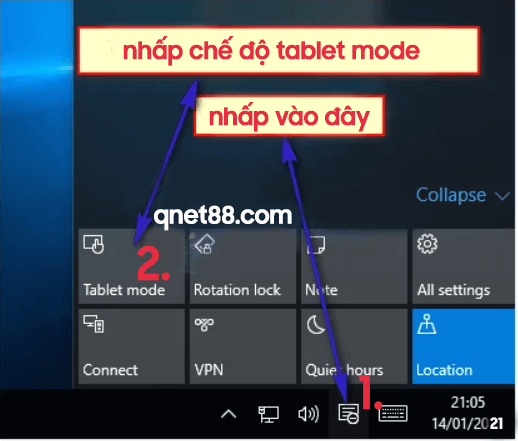
Cách trở lại màn hình chính trên máy tính
Khi bạn kích hoạt chế độ máy tính bảng, menu Bắt đầu sẽ hiển thị toàn màn hình cùng với Cài đặt và Windows Store; Windows Desktop không khả dụng ở chế độ máy tính bảng. Khi bạn mở bất kỳ ứng dụng nào, ứng dụng đó sẽ mở tối đa. Bạn sẽ nhận thấy một nút quay lại, được biểu thị bằng một mũi tên chỉ sang trái, ở chế độ máy tính bảng. Nếu bạn đã mở một ứng dụng ở chế độ máy tính bảng và muốn quay lại màn hình bắt đầu, bạn có thể nhấn nút quay lại này để làm như vậy.
Chúc các bạn thành công. Thực tế nó chỉ có 2 bước như hình thôi. Xử lý lỗi chưa đến 10 giây. Nhấp biểu tượng thông báo và bỏ chế độ tablet mode là xong.
Có khó khăn gì, vui lòng bình luận dưới nhé.

